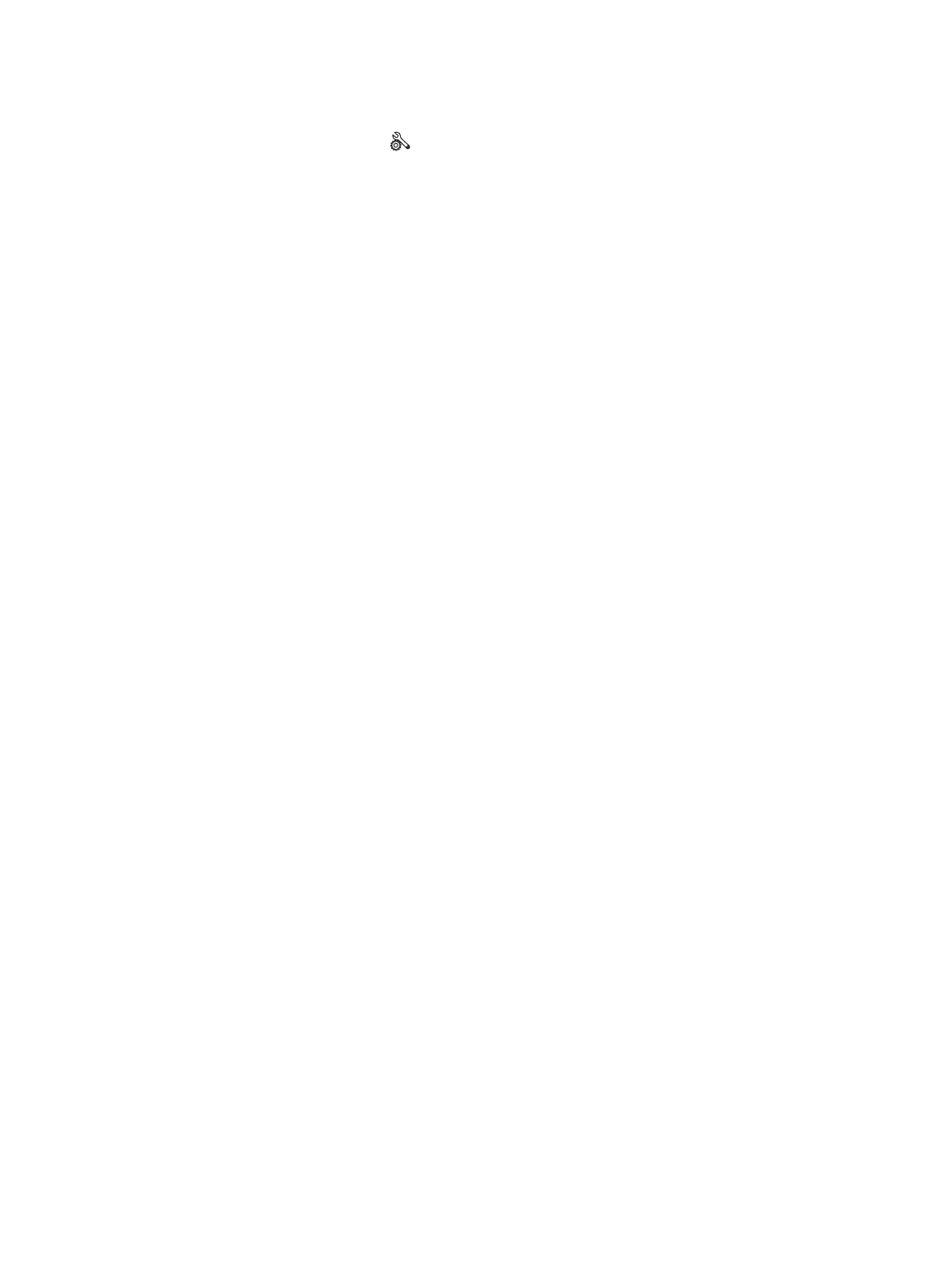4. 무선 네트워크가 올바르게 작동하는지 확인하십시오.
a. 제품 제어판에서 설정
버튼을 누른 후 네트워크 설정 메뉴를 누릅니다.
b. 무선 테스트 보고서 인쇄 항목을 눌러 무선 네트워크를 테스트합니다. 제품이 결과 보고서
를 인쇄합니다.
5. 올바른 포트 또는 제품이 선택되어 있는지 확인하십시오.
a. 전체 기능을 갖춘 설치 프로그램
없이
설치된 프린터의 경우:
1. 컴퓨터의 프린터 목록에서 제품 이름을 마우스 오른쪽 버튼으로 누른 다음 등록 정보
를 누르고 포트 탭을 엽니다.
2. USB 용 가상 프린터 포트 옆의 상자에 확인 표시가 있는지 확인하십시오.
b. CD 설치 프로그램을 사용하여 제품을 설치하거나 HP 웹 사이트에서 전체 기능을 갖춘 설
치 프로그램을 다운로드한 경우, 다음 단계를 통해 제품 IP 주소를 확인하거나 변경할 수 있
습니다.
i.시작을 누릅니다.
ii. 모든 프로그램을 누릅니다.
iii. HP 를 누릅니다.
iv. 사용자 제품을 누릅니다.
v. IP 주소 업데이트를 눌러 제품의 알려진("이전") IP 주소를 보고하는 유틸리티를 열고,
필요한 경우 IP 주소를 변경할 수 있습니다.
6. 컴퓨터가 올바르게 작동하는지 확인하십시오. 필요한 경우 컴퓨터를 다시 시작하십시오.
VPN 에 연결되는 경우 무선 제품의 통신 끊김
●
일반적으로 동시에 VPN 과 기타 네트워크에 연결할 수 없습니다.
무선 네트워크 목록에 네트워크가 나타나지 않음
●
무선 라우터가 켜져 있고 전원에 이상이 없는지 확인하십시오.
●
네트워크가 숨겨져 있을 수 있습니다. 그러나 숨겨진 네트워크에 계속 연결할 수 있습니다.
KOWW
무선 네트워크 문제 해결
209
